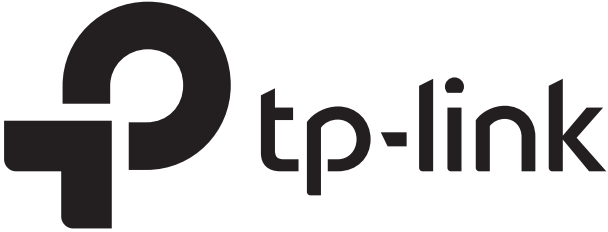tp-link AC1750 Wi-Fi Range Extender Guide de l’utilisateur
![]() Installation avec vidéos
Installation avec vidéos
Scannez le code QR ou visitez le site https://www.tp-link.com/support/setup-video/#range-extenders et recherchez la vidéo d’installation de votre modèle.
https://www.tp-link.com/support/setup-video/#range-extenders et recherchez la vidéo d’installation de votre modèle.
Mise sous tension
Branchez le prolongateur sur une prise de courant à côté de votre routeur. Attendez que le voyant d’alimentation s’allume en continu.
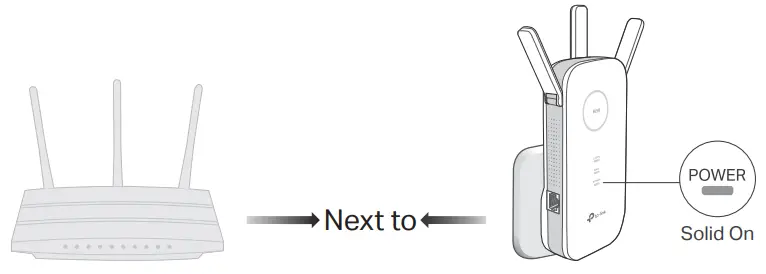
Mise en place
Via l’application Tether
- Téléchargez l’application Tether la plus récente sur l’Apple App Store ou Google Play, ou scannez simplement le code QR.
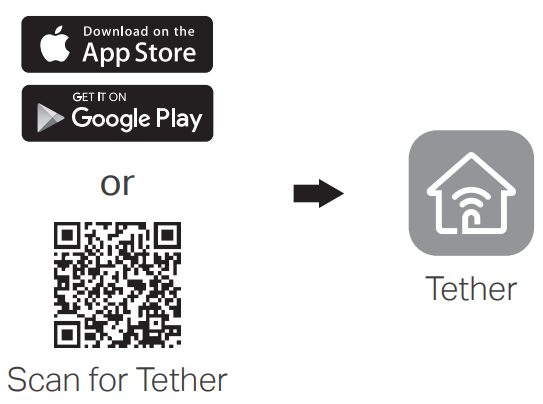 Lancez l’application Tether et connectez-vous avec votre identifiant TP-Link. Si vous n’avez pas de compte, créez-en un d’abord
Lancez l’application Tether et connectez-vous avec votre identifiant TP-Link. Si vous n’avez pas de compte, créez-en un d’abord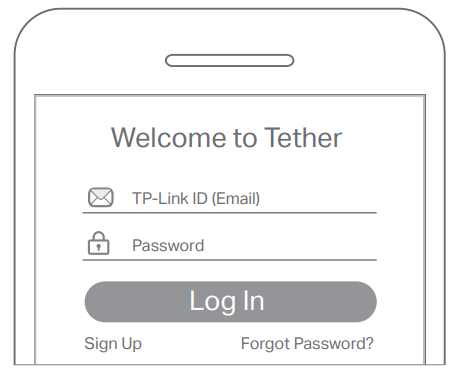 .
.- Appuyez sur la touche + et sélectionnez Range Extender.
Note : Si vous ne trouvez pas votre appareil, veuillez consulter la FAQ > ; Q1.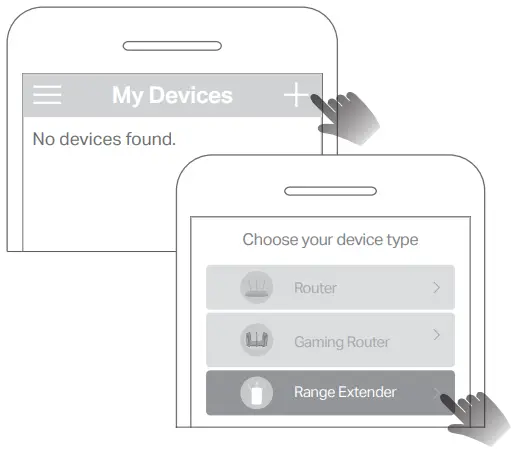
- Suivez les instructions de l’application pour terminer la configuration. Le voyant doit s’allumer fixe, indiquant une connexion réussie à votre routeur.
Remarque : Si la LED ne s’allume pas, veuillez vous référer à la FAQ > ; Q2.
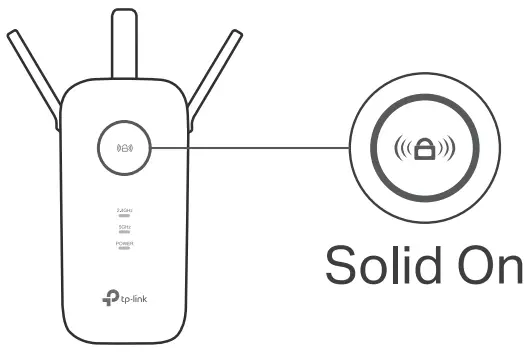
Plus de méthodes d’installation
Via un navigateur Web
- Connectez votre ordinateur ou votre smartphone au réseau du prolongateur. TP-Link_Extender_2.4GHz ou TP-Link_Extender_5GHz.
- Visiter http://tplinkrepeater.net ou http://192.168.0.254 dans un navigateur web. Créez un mot de passe pour vous connecter.
- Suivez les instructions en ligne pour terminer l’installation.
Via le bouton WPS
- Appuyez sur le bouton WPS de votre routeur.
- Dans les 2 minutes qui suivent, appuyez pendant 1 seconde sur le bouton WPS du prolongateur. Le bouton
 Le voyant doit passer du clignotement à l’allumage fixe, ce qui indique que la connexion est réussie.
Le voyant doit passer du clignotement à l’allumage fixe, ce qui indique que la connexion est réussie. - Si le prolongateur se connecte à un routeur à double bande, répétez les étapes 1 et 2 pour vous connecter à l’autre bande.
Noms de réseaux étendus :
Identique à celui de votre routeur
Mots de passe :
Identique à celui de l’extérieur
Pour plus de détails, veuillez consulter le guide de l’utilisateur à l’adresse suivante https://www.tp-link.com/support/download.
Déménager
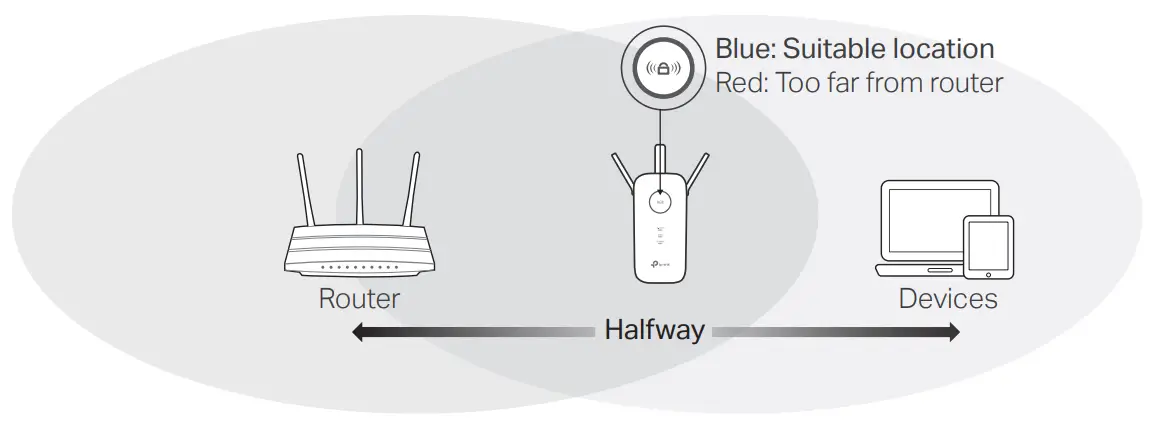
- Branchez le prolongateur à mi-chemin entre votre routeur et la zone morte Wi-Fi. L’emplacement choisi doit être dans le rayon d’action de votre routeur.
- Attendez environ 2 minutes jusqu’à ce que le
 LED tourne bleu solide. Si ce n’est pas le cas, Rapprocher le prolongateur du routeur pour obtenir une meilleure qualité de signal.
LED tourne bleu solide. Si ce n’est pas le cas, Rapprocher le prolongateur du routeur pour obtenir une meilleure qualité de signal.
Conseil: Pour un assistant de localisation plus intuitif, accédez aux paramètres du prolongateur via l’application Tether et allez dans Outils > ; Assistant de localisation.
 Bonne lecture !
Bonne lecture !
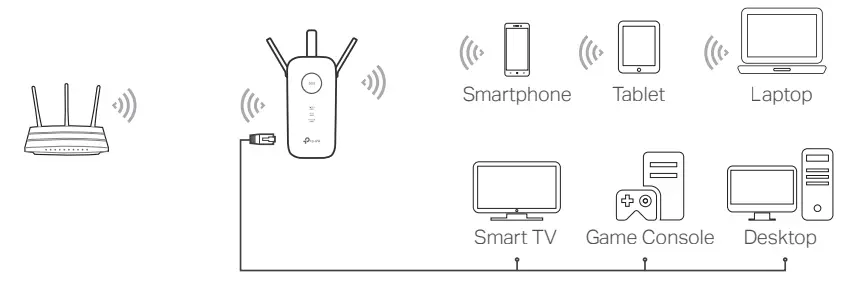
Connectez vos appareils au prolongateur sans fil ou via un câble Ethernet, puis profitez d’Internet. Le mot de passe de votre réseau étendu est le même que celui de votre routeur hôte.
Conseil: Vous pouvez également configurer le prolongateur en mode Point d’accès pour transformer votre réseau câblé existant en un réseau sans fil. Pour plus de détails, consultez le guide de l’utilisateur à l’adresse https://www.tp-link.com/support/download.
Paramètres de l’Extender d’accès
Après l’installation, vous pouvez accéder aux paramètres de l’extendeur par l’une des méthodes ci-dessous. Vous pouvez resélectionner les réseaux hôtes, modifier les paramètres du réseau étendu, etc.
Remarque: Si votre prolongateur et votre routeur utilisent le même nom de réseau, Méthode 1 est recommandée.
Méthode 1 : via l’application Tether
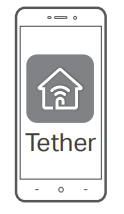
- Connectez votre smartphone au réseau du prolongateur ou du routeur.
- Lancez l’application Tether, sélectionnez votre prolongateur et connectez-vous.
- Affichez ou modifiez les paramètres du prolongateur si nécessaire.
Méthode 2 : via un navigateur Web
- Connectez votre ordinateur ou votre smartphone au réseau du prolongateur. Si vous utilisez un ordinateur, débranchez le câble Ethernet s’il y en a un.
- Lancez un navigateur web, entrez http://tplinkrepeater.net dans la barre d’adresse et se connecter.
- Affichez ou modifiez les paramètres du prolongateur si nécessaire.
Explication des LED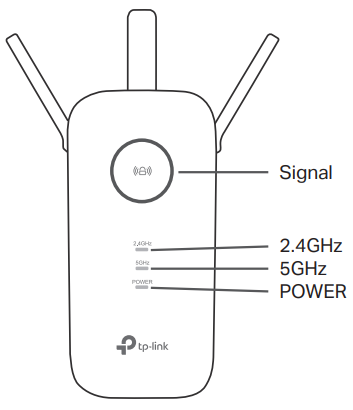
|
LED |
Statut |
Indication (pour le mode « Range Extender ») |
| Bleu uni
Rouge vif Clignotant Désactivé |
Le prolongateur est connecté au réseau sans fil de votre routeur et se trouve dans un endroit approprié.
Le prolongateur reçoit un signal faible. Essayez de le rapprocher de votre routeur.
La connexion WPS est en cours. Aucune connexion sans fil n’est établie. |
|
| 2.4GHz | Marche/Arrêt | Le prolongateur est connecté ou non connecté à
le réseau sans fil 2.4GHz de votre routeur. |
| 5GHz | Marche/Arrêt | Le prolongateur est connecté ou non connecté à
le réseau sans fil 5GHz de votre routeur. |
| PUISSANCE | On/Off Clignotant |
Le prolongateur est activé ou désactivé. Le système est en cours de démarrage ou une mise à jour du micrologiciel est en cours. |
FAQ (Foire aux questions)
Q1. Que dois-je faire si l’application Tether ne trouve pas mon appareil ?
- Connectez votre smartphone au réseau du prolongateur.
TP-Link_Extender_2.4GHz ou TP-Link_Extender_5GHz.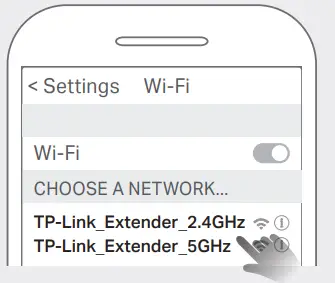
- Lancez l’application Tether et sélectionnez votre prolongateur.
Conseil : Si vous vous êtes connecté au Wi-Fi du prolongateur mais que vous ne parvenez toujours pas à trouver votre appareil, désactivez vos données cellulaires.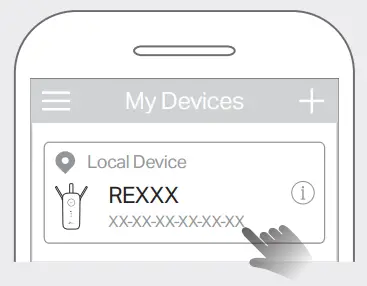
- Suivez les instructions de l’application pour terminer l’installation.
Si vous rencontrez toujours des problèmes, contactez notre service d’assistance technique.
Q2. Que dois-je faire si la LED ne s’allume pas complètement après avoir terminé la configuration via l’application Tether ou le navigateur web ?
- Vous avez peut-être saisi des mots de passe Wi-Fi incorrects pour votre routeur hôte lors de la configuration. Vérifiez les mots de passe et réessayez.
- Assurez-vous que le prolongateur est proche de votre routeur, de préférence à moins de 3 mètres, et qu’il est éloigné des gros appareils électriques.
- Si vous avez activé le filtrage MAC sans fil, le contrôle d’accès sans fil ou la liste de contrôle d’accès (ACL) sur votre routeur, désactivez-les d’abord, puis suivez n’importe quelle méthode sur la première page pour terminer la configuration.
- Essayez de le configurer via le bouton WPS.
- Réinitialisez le prolongateur et recommencez la configuration.
Si vous rencontrez toujours des problèmes, contactez notre support technique.
Q3. Comment réinitialiser le prolongateur ?
Lorsque le prolongateur est sous tension, utilisez une épingle pour appuyer sur le bouton de réinitialisation pendant 1 seconde.
Le prolongateur redémarre.
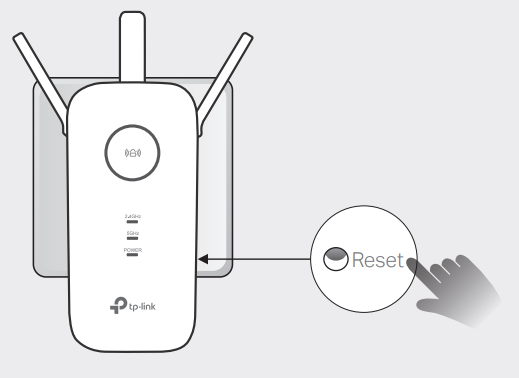
Informations sur la sécurité
- Conservez l’appareil à l’abri de l’eau, du feu, de l’humidité et des environnements chauds.
- N’essayez pas de démonter, de réparer ou de modifier l’appareil. Si vous avez besoin d’un service, veuillez nous contacter.
- N’utilisez pas l’appareil dans des endroits où les appareils sans fil ne sont pas autorisés.
- La prise de courant doit être installée à proximité de l’équipement et être facilement accessible.
Veuillez lire et respecter les consignes de sécurité ci-dessus lors de l’utilisation de l’appareil. Nous ne pouvons pas garantir qu’aucun accident ou dommage ne se produira en raison d’une utilisation incorrecte de l’appareil. Veuillez utiliser ce produit avec précaution et à vos risques et périls.
TP-Link déclare par la présente que l’appareil est conforme aux exigences essentielles et aux autres dispositions pertinentes des directives 2014/53/UE, 2009/125/CE, 2011/65/UE et (EU)2015/863.
La déclaration de conformité originale de l’UE peut être consultée à l’adresse suivante https://www.tp-link.com/en/ce.
 Pour communiquer avec les utilisateurs ou les ingénieurs de TP-Link, rejoignez la communauté TP-Link à l’adresse suivante https://community.tp-link.com.
Pour communiquer avec les utilisateurs ou les ingénieurs de TP-Link, rejoignez la communauté TP-Link à l’adresse suivante https://community.tp-link.com.
![]() Si vous avez des suggestions ou des besoins pour nos guides de produits, n’hésitez pas à envoyer un courriel à techwriter@tp-link.com.cn.
Si vous avez des suggestions ou des besoins pour nos guides de produits, n’hésitez pas à envoyer un courriel à techwriter@tp-link.com.cn. Pour obtenir une assistance technique, des services de remplacement, des guides d’utilisation et d’autres informations, veuillez consulter le site suivant
Pour obtenir une assistance technique, des services de remplacement, des guides d’utilisation et d’autres informations, veuillez consulter le site suivant
Vidéo
FAQ
Assurez-vous que votre téléphone est connecté au réseau Wi-Fi du répéteur.
Assurez-vous que votre tablette est connectée au réseau Wi-Fi du répéteur.
Il s’agit d’un phénomène normal, car un signal sans fil ne peut pas être aussi puissant qu’un signal câblé. Plus vous vous éloignez de votre routeur, plus le signal est faible. Assurez-vous que vous avez placé le prolongateur de portée dans un endroit dégagé pour obtenir de meilleures performances.
C’est à vous de choisir. Après avoir essayé de le nommer différemment, j’ai constaté que je devais changer de réseau lorsque je me déplaçais dans la maison. Si vous leur donnez le même nom, le système choisira automatiquement le meilleur signal. Vous aurez donc un nom pour le routeur et le prolongateur sur la bande de 2 GHz et un nom pour le routeur et le prolongateur sur la bande de 5 GHz. Plutôt que deux noms pour chaque bande
J’ai une maison de 4500 pieds carrés avec trois niveaux. Je l’ai installé dans l’escalier du deuxième niveau et il fonctionne parfaitement dans toutes les pièces.
Si le RE450 est utilisé en mode prolongateur de portée Wi-Fi, non – le prolongateur doit utiliser le même mot de passe que le routeur. Toutefois, si vous utilisez le RE450 en mode point d’accès (dans ce mode, le RE450 se connecte au routeur via un câble Ethernet), vous pouvez définir un mot de passe et un SSID distincts.
Vous pouvez utiliser plusieurs prolongateurs, mais leur source principale de connexion sans fil doit être la même. Vous ne pouvez pas connecter un prolongateur au réseau sans fil d’un autre prolongateur.
Je l’utilise sur mes caméras Blink depuis environ un an, sans aucun problème.
J’ai retourné le premier car son voyant 5g s’allumait et s’éteignait très souvent. J’en ai pris un deuxième. Même chose. Les premières semaines, le 5g était toujours allumé même si la lumière était éteinte. Maintenant, après 5 semaines, la 5g s’allume et s’éteint également. Le signal est là, mais pas de connexion internet. J’avais un TP link extender plus ancien qui est tombé en panne en peu de temps. Ce sera mon dernier appareil de la société TP.
Non, il ne pèse pas 30 livres. Le prolongateur lui-même pèse moins d’une livre si je devais deviner.
Un routeur est la pièce de matériel qui se trouve dans votre maison et qui convertit votre Internet en WiFi. Il vous est généralement donné (ou loué) par votre fournisseur d’accès à Internet ou de téléphonie (Verizon nous en a donné un lorsque nous avons souscrit à FIOS).
Il existe une option dans l’écran de configuration pour « cacher le SSID ».
Le RE450 fonctionne universellement avec les appareils WiFi et Ethernet.
RE450 dans la description de l’article
Nous ne le pensons pas… peut-être 20′ – 30′, et sans la tôle qui entoure votre grange. Essayez peut-être quelque chose d’autre.
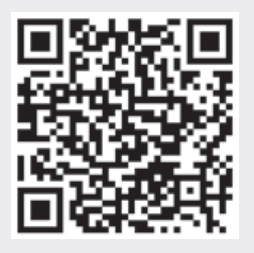 https://www.tp-link.com/support, ou scannez simplement le code QR.
https://www.tp-link.com/support, ou scannez simplement le code QR.
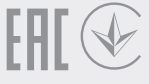
©2020 TP-Link 7106509021 REV3.2.0
![]()